在当今科技时代,固态硬盘(SSD)已成为许多电脑用户提升性能的首选之一。与传统机械硬盘相比,固态硬盘具有更快的启动速度、读写速度和更低的能耗。然而,正确设置新的固态硬盘是确保其发挥最佳性能的重要一环。本文将为您详细介绍如何正确设置新固态硬盘,以便您能够充分享受到其带来的种种优势。

购买合适的固态硬盘
选择适合自己电脑需求和预算的固态硬盘是关键。请参考品牌、容量、读写速度和价格等方面的评估,确定最适合您的需求的固态硬盘。
备份重要数据
在进行固态硬盘设置之前,务必备份重要数据,以防万一出现数据丢失的情况。您可以使用外部存储设备、云存储或其他备份方法,确保您的数据安全。

插入固态硬盘
将新固态硬盘插入电脑的SATA插槽中,并确保连接牢固。如果是笔记本电脑,则需要按照相应的说明书将固态硬盘插入合适的插槽中。
设置为启动盘
进入BIOS设置界面,将固态硬盘设置为启动盘。根据不同电脑品牌和型号,进入BIOS设置界面的方法可能有所不同,一般可以在开机时按下特定的按键(如Delete、F2、F12)进入BIOS设置界面。
选择AHCI模式
在BIOS设置界面中,找到SATA模式选项,并将其设置为AHCI模式。AHCI模式可以充分发挥固态硬盘的性能,提供更快的读写速度和更好的稳定性。
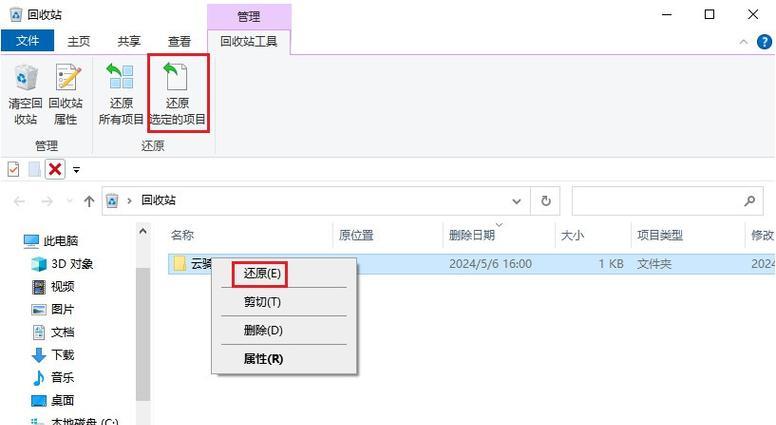
安装操作系统
如果您希望在固态硬盘上安装操作系统,您可以使用Windows安装盘或USB驱动器来进行操作系统的安装。按照屏幕上的指示进行操作系统安装,并选择固态硬盘作为安装位置。
分区和格式化
在操作系统安装完成后,您可以使用磁盘管理工具对固态硬盘进行分区和格式化。选择适当的分区方案,并选择NTFS文件系统进行格式化,以确保固态硬盘的正常使用。
更新固件
访问固态硬盘制造商的官方网站,下载最新的固件更新程序,并按照说明进行固件升级。固件升级可以修复潜在问题、提升性能并增加稳定性。
优化操作系统设置
通过一些简单的操作系统设置优化,可以进一步提升固态硬盘的性能。例如,禁用磁盘碎片整理、启用TRIM功能、调整页面文件大小等。
设置电源管理选项
在电源管理选项中,将固态硬盘设置为最佳性能模式,以充分发挥其性能优势。这可以确保固态硬盘在使用过程中保持稳定和高速。
安装常用软件和驱动程序
重新安装您需要的常用软件和驱动程序,以便您可以立即开始使用新的固态硬盘。确保这些软件和驱动程序是最新版本,以获得最佳的兼容性和性能。
设置自动备份
为了保护您的数据安全,建议设置自动备份功能。使用可靠的备份软件或云存储服务,定期备份您的数据,以防止数据丢失的风险。
测试性能
通过使用硬盘性能测试工具,如CrystalDiskMark或ATTODiskBenchmark,来测试新固态硬盘的性能表现。这可以帮助您评估固态硬盘是否正常工作并获得预期的性能。
调整设置
根据性能测试结果,如果发现固态硬盘的性能不如预期,您可以尝试进行一些设置调整,例如更新驱动程序、更换数据线、检查电源供应等。
享受高速体验
完成以上所有设置后,您可以开始享受新固态硬盘带来的高速体验。无论是启动速度、文件传输还是应用程序的加载,您都会感受到明显的提升。
正确设置新固态硬盘是确保其发挥最佳性能的关键步骤。本文详细介绍了购买合适的固态硬盘、备份重要数据、插入硬盘、设置为启动盘、选择AHCI模式、安装操作系统、分区和格式化、更新固件、优化操作系统设置、设置电源管理选项、安装常用软件和驱动程序、设置自动备份、测试性能、调整设置等一系列关键步骤。通过正确设置新固态硬盘,您可以轻松提升电脑性能,享受更快速、更稳定的使用体验。
























